Entfernungsanleitung für den Fernzugrifftrojaner SuperBear
TrojanerAuch bekannt als: SuperBear Fernzugrifftrojaner
Der kostenlose Scanner prüft, ob Ihr Computer infiziert ist.
JETZT ENTFERNENUm das Produkt mit vollem Funktionsumfang nutzen zu können, müssen Sie eine Lizenz für Combo Cleaner erwerben. Auf 7 Tage beschränkte kostenlose Testversion verfügbar. Eigentümer und Betreiber von Combo Cleaner ist RCS LT, die Muttergesellschaft von PCRisk.
Welche Art von Malware ist SuperBear?
SuperBear ist der Name eines Fernzugrifftrojaners (Remote Access Trojaners - RAT). Programme dieser Kategorie ermöglichen den Fernzugriff auf und die Kontrolle über Geräte.
RATs können sehr vielseitig sein. Untersuchungen zeigen jedoch, dass SuperBear eine gezielte Malware ist. Ebenso wurde dieser Trojaner in stark zielgerichteten Angriffen eingesetzt, d. h. in Spam-E-Mails, die die Opfer mit unglaublich relevanten Informationen ködern. Es gibt Grund zu der Annahme, dass SuperBear gezielt für zivilgesellschaftliche Organisationen eingesetzt wird.
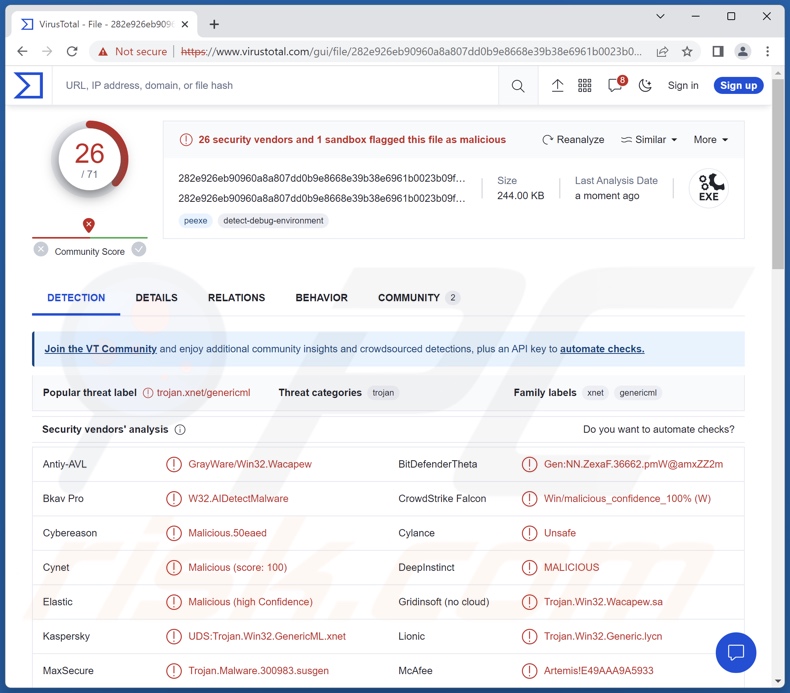
Übersicht über SuperBear Malware
Der bekannte SuperBear-Angriff begann mit einem über Spam verbreiteten virulenten Anhang - einem Dokument im LNK-Format. Nach dem Öffnen wurde dem Opfer ein echtes Microsoft Word-Dokument (DOCX) präsentiert, während im Hintergrund ein bösartiger PowerShell-Befehl ausgeführt wurde - und so die Infektionskette in Gang setzte.
Es ist erwähnenswert, dass diese Infektion die notwendigen Nutzdaten von einer legitimen WordPress-Webseite heruntergeladen hat, die die Angreifer kompromittiert hatten.
Nach erfolgreicher Infiltration konzentriert sich SuperBear auf die Erkundung. Dieser RAT kann Daten zu Prozessen und dem infizierten System exfiltrieren. Er kann auch Shell-Befehle empfangen und ausführen.
Darüber hinaus kann SuperBear eine bösartige DLL (Dynamic Link Library) herunterladen und starten. Da diese Malware Inhalte in Geräte einschleusen kann, könnte sie durch das Herunterladen/Installieren verschiedener bösartiger Komponenten und Programme zusätzliche/verschiedene Funktionen erhalten.
Normalerweise arbeitet Software, die Ketteninfektionen verursachen kann, innerhalb bestimmter Grenzen, d. h. sie kann nur bestimmte Programme oder Malware-Typen installieren. Es ist jedoch nicht unwahrscheinlich, dass bei zukünftigen Versionen von SuperBear der Umfang dieser Fähigkeit erweitert oder geändert wird. Dies gilt im Allgemeinen. Malware-Entwickler verbessern ihre Software und Methoden regelmäßig - daher können sich nachfolgende Kampagnen unterscheiden.
Zusammenfassend lässt sich sagen, dass das Vorhandensein von hochriskanter Malware wie SuperBear auf Geräten zu schwerwiegenden Datenschutzproblemen, finanziellen Verlusten und Identitätsdiebstahl führen kann. Es muss erwähnt werden, dass Malware-Angriffe, die sich gegen hochsensible Einrichtungen richten, mit Bedrohungen von größerer Bedeutung verbunden sind.
| Name | SuperBear Fernzugrifftrojaner |
| Art der Bedrohung | Trojaner, Fernzugrifftrojaner (Remote Access Trojan - RAT), Spyware. |
| Erkennungsnamen | Kaspersky (UDS:Trojan.Win32.GenericML.xnet), Lionic (Trojan.Win32.Generic.lycn), McAfee (Artemis!E49AAA9A5933), Microsoft (Trojan:Win32/Wacatac.B!ml), Symantec (ML.Attribute.HighConfidence), vollständige Liste der Entdeckungen (VirusTotal) |
| Symptome | Trojaner sind so konzipiert, dass sie sich heimlich und unbemerkt in den Computer des Opfers einschleusen, so dass auf einem infizierten Rechner keine besonderen Symptome zu erkennen sind. |
| Verbreitungsmethoden | Infizierte E-Mail-Anhänge, bösartige Online-Werbung, Social Engineering, Software-"Cracks". |
| Schaden | Gestohlene Passwörter und Bankdaten, Identitätsdiebstahl, der Computer des Opfers wird in ein Botnetz aufgenommen. |
| Malware-Entfernung (Windows) |
Um mögliche Malware-Infektionen zu entfernen, scannen Sie Ihren Computer mit einer legitimen Antivirus-Software. Unsere Sicherheitsforscher empfehlen die Verwendung von Combo Cleaner. Combo Cleaner herunterladenDer kostenlose Scanner überprüft, ob Ihr Computer infiziert ist. Um das Produkt mit vollem Funktionsumfang nutzen zu können, müssen Sie eine Lizenz für Combo Cleaner erwerben. Auf 7 Tage beschränkte kostenlose Testversion verfügbar. Eigentümer und Betreiber von Combo Cleaner ist RCS LT, die Muttergesellschaft von PCRisk. |
Beispiele für Fernzugrifftrojaner
Wir haben zahlreiche Malware-Samples analysiert; QuiteRAT, JanelaRAT und Pathfinder sind lediglich einige Beispiele für Fernzugrifftrojaner.
Malware kann für extrem geringe Zwecke optimiert sein oder ein breites Spektrum an schädlichen Funktionen haben. Unabhängig davon, wie bösartige Software funktioniert, bedroht ihr Vorhandensein auf einem System die Integrität des Geräts und die Sicherheit der Benutzer. Daher müssen alle Bedrohungen sofort nach ihrer Entdeckung entfernt werden.
Wie hat SuperBear meinen Computer infiltriert?
Es wurde beobachtet, dass SuperBear bei einem gezielten Angriff auf einen Journalisten eingesetzt wurde. Dieser hatte eine E-Mail von einem angeblichen Aktivisten erhalten, der behauptete, mit einem Mitglied einer bestehenden Organisation in Kontakt zu stehen. Sobald der bösartige Anhang geöffnet wurde, bezog sich das Täuschungsdokument auf die Organisation.
Es ist unklar, ob andere SuperBear-Kampagnen weiterhin gezielte Spam-Mails verwenden oder auf andere Verteilungsmethoden zurückgreifen werden.
Phishing und Social Engineering werden bei der Verbreitung von Malware häufig eingesetzt. Bösartige Software ist oft als gewöhnliche Programm-/Mediendateien getarnt oder mit ihnen gebündelt. Dabei kann es sich um ausführbare Dateien (.exe, .run usw.), Archive (RAR, ZIP usw.), Dokumente (Microsoft Office, Microsoft OneNote, PDF usw.), JavaScript usw. handeln.
Malware wird hauptsächlich über bösartige Anhänge/Links in Spam-Mails (z. B. E-Mails, PN/DN, SMS usw.), Online-Betrügereien, Drive-by-Downloads (heimliche/trügerische Downloads), Malvertising, nicht vertrauenswürdige Download-Kanäle (z. B. Freeware- und Drittanbieter-Webseiten, Peer-to-Peer-Tauschbörsen usw.), illegale Software-Aktivierungswerkzeuge ("Cracking") und gefälschte Updates verbreitet.
Außerdem kann sich einige Malware über lokale Netzwerke und Wechseldatenträger (z. B. externe Festplatten, USB-Sticks usw.) selbst verbreiten.
Wie vermeidet man die Installation von Malware?
Wir raten dringend zur Vorsicht bei eingehenden E-Mails und anderen Nachrichten. Anhänge oder Links, die in verdächtigen/irrelevanten E-Mails gefunden werden, dürfen nicht geöffnet werden, da sie infektiös sein können. Wir empfehlen, Microsoft Office-Versionen nach 2010 zu verwenden, da diese über den Modus "Geschützte Ansicht" verfügen, der die automatische Ausführung von Makrobefehlen verhindert.
Außerdem raten wir zur Vorsicht beim Surfen, da gefälschte und gefährliche Online-Inhalte meist echt und harmlos erscheinen.
Eine weitere Empfehlung ist, nur von offiziellen und verifizierten Kanälen herunterzuladen. Außerdem müssen alle Programme mit legitimen Funktionen/Werkzeugen aktiviert und aktualisiert werden, da die von Dritten bezogenen Programme Malware enthalten können.
Wir müssen betonen, wie wichtig es ist, ein zuverlässiges Antivirenprogramm zu installieren und auf dem neuesten Stand zu halten. Sicherheitssoftware muss verwendet werden, um regelmäßige Systemüberprüfungen durchzuführen und Bedrohungen zu entfernen. Wenn Sie glauben, dass Ihr Computer bereits infiziert ist, empfehlen wir, einen Scan mit Combo Cleaner Antivirus für Windows durchzuführen, um infiltrierte Malware automatisch zu entfernen.
Umgehende automatische Entfernung von Malware:
Die manuelle Entfernung einer Bedrohung kann ein langer und komplizierter Prozess sein, der fortgeschrittene Computerkenntnisse voraussetzt. Combo Cleaner ist ein professionelles, automatisches Malware-Entfernungstool, das zur Entfernung von Malware empfohlen wird. Laden Sie es durch Anklicken der untenstehenden Schaltfläche herunter:
LADEN Sie Combo Cleaner herunterIndem Sie Software, die auf dieser Internetseite aufgeführt ist, herunterladen, stimmen Sie unseren Datenschutzbestimmungen und Nutzungsbedingungen zu. Der kostenlose Scanner überprüft, ob Ihr Computer infiziert ist. Um das Produkt mit vollem Funktionsumfang nutzen zu können, müssen Sie eine Lizenz für Combo Cleaner erwerben. Auf 7 Tage beschränkte kostenlose Testversion verfügbar. Eigentümer und Betreiber von Combo Cleaner ist RCS LT, die Muttergesellschaft von PCRisk.
Schnellmenü:
- Was ist SuperBear?
- SCHRITT 1. Manuelle Entfernung von SuperBear Malware.
- SCHRITT 2. Prüfen Sie, ob Ihr Computer sauber ist.
Wie entfernt man Malware manuell?
Das manuelle Entfernen von Malware ist eine komplizierte Aufgabe - normalerweise ist es das Beste, es Anti-Virus- oder Anti-Malware-Programmen zu erlauben, dies automatisch durchzuführen. Um diese Malware zu entfernen, empfehlen wir die Verwendung von Combo Cleaner Antivirus für Windows.
Falls Sie Malware manuell entfernen möchten, besteht der erste Schritt darin, den Namen der Malware zu identifizieren, die sie versuchen zu entfernen. Hier ist ein Beispiel für ein verdächtiges Programm, das auf dem Computer eines Benutzers ausgeführt wird:

Falls Sie die Liste der Programme überprüft haben, die auf Ihrem Computer laufen, wie beispielsweise mithilfe des Task-Managers und ein Programm identifiziert haben, das verdächtig aussieht, sollten Sie mit diesen Schritten fortfahren:
 Laden Sie ein Programm namens Autoruns herunter. Dieses Programm zeigt Autostart-Anwendungen, Registrierungs- und Dateisystemspeicherorte an:
Laden Sie ein Programm namens Autoruns herunter. Dieses Programm zeigt Autostart-Anwendungen, Registrierungs- und Dateisystemspeicherorte an:

 Starten Sie Ihren Computer im abgesicherten Modus neu:
Starten Sie Ihren Computer im abgesicherten Modus neu:
Benutzer von Windows XP und Windows 7: Starten Sie Ihren Computer im abgesicherten Modus. Klicken Sie auf Start, klicken Sie auf Herunterfahren, klicken Sie auf Neu starten, klicken Sie auf OK. Drücken Sie während des Startvorgangs Ihres Computers mehrmals die Taste F8 auf Ihrer Tastatur, bis das Menü Erweitere Windows-Optionen angezeigt wird und wählen Sie dann Den abgesicherten Modus mit Netzwerktreibern verwenden aus der Liste aus.

Ein Video, das zeigt, wie Windows 7 in "Abgesicherter Modus mit Netzwerktreibern" gestartet werden kann:
Windows 8 Benutzer: Starten Sie Windows 8 im Abgesicherten Modus mit Vernetzung - Gehen Sie zum Startbildschirm von Windows 8, geben Sie "Erweitert" ein und wählen Sie in den Suchergebnissen "Einstellungen". Klicken Sie auf "Erweiterte Startoptionen", im geöffneten Fenster "Allgemeine PC-Einstellungen" wählen Sie "Erweiterter Start".
Klicken Sie auf die Schaltfläche "Jetzt neu starten". Ihr Computer startet nun neu und zeigt das Menü "Erweiterte Startoptionen" an. Klicken Sie auf die Schaltfläche "Problembehandlung" und dann auf die Schaltfläche "Erweiterte Optionen". Klicken Sie im Bildschirm mit den erweiterten Optionen auf "Starteinstellungen".
Klicken Sie auf die Schaltfläche "Neu starten". Ihr PC wird neu gestartet und zeigt den Bildschirm "Starteinstellungen" an. Drücken Sie F5, um im Abgesicherten Modus mit Netzwerktreibern zu starten.

Ein Video, das zeigt, wie Windows 8 in "Abgesicherter Modus mit Netzwerktreibern" gestartet werden kann:
Windows 10 Benutzer: Klicken Sie auf das Windows-Logo und wählen Sie das Power-Symbol. Klicken Sie im geöffneten Menü auf "Neu starten", während Sie die Umschalttaste auf Ihrer Tastatur gedrückt halten. Klicken Sie im Fenster "Option auswählen" auf "Fehlerbehebung" und anschließend auf "Erweiterte Optionen".
Wählen Sie im erweiterten Optionsmenü "Starteinstellungen" aus und klicken Sie auf die Schaltfläche "Neu starten". Im folgenden Fenster sollten Sie auf Ihrer Tastatur auf die Taste "F5" klicken. Dadurch wird Ihr Betriebssystem im abgesicherten Modus mit Netzwerktreibern neu gestartet.

Ein Video, das zeigt, wie Windows 10 in "Abgesicherter Modus mit Netzwerktreibern" gestartet werden kann:
 Extrahieren Sie das heruntergeladene Archiv und führen Sie die Datei Autoruns.exe aus.
Extrahieren Sie das heruntergeladene Archiv und führen Sie die Datei Autoruns.exe aus.

 Klicken Sie in der Anwendung Autoruns oben auf "Optionen" und deaktivieren Sie die Optionen "Leere Speicherorte ausblenden" und "Windows-Einträge ausblenden". Klicken Sie nach diesem Vorgang auf das Symbol "Aktualisieren".
Klicken Sie in der Anwendung Autoruns oben auf "Optionen" und deaktivieren Sie die Optionen "Leere Speicherorte ausblenden" und "Windows-Einträge ausblenden". Klicken Sie nach diesem Vorgang auf das Symbol "Aktualisieren".

 Überprüfen Sie die von der Autoruns-Anwendung bereitgestellte Liste und suchen Sie die Malware-Datei, die Sie entfernen möchten.
Überprüfen Sie die von der Autoruns-Anwendung bereitgestellte Liste und suchen Sie die Malware-Datei, die Sie entfernen möchten.
Sie sollten ihren vollständigen Pfad und Namen aufschreiben. Beachten Sie, dass manche Malware Prozessnamen unter seriösen Windows-Prozessnamen versteckt. In diesem Stadium ist es sehr wichtig, das Entfernen von Systemdateien zu vermeiden. Nachdem Sie das verdächtige Programm gefunden haben, das Sie entfernen möchten, klicken Sie mit der rechten Maustaste auf den Namen und wählen Sie "Löschen".

Nachdem Sie die Malware über die Anwendung Autoruns entfernt haben (dies stellt sicher, dass die Malware beim nächsten Systemstart nicht automatisch ausgeführt wird), sollten Sie auf Ihrem Computer nach dem Malware-Namen suchen. Stellen Sie sicher, dass Sie verstecke Dateien und Ordner aktivieren, bevor Sie fortfahren. Falls Sie den Dateinamen der Malware finden, dann stellen Sie sicher, ihn zu entfernen.

Starten Sie Ihren Computer im normalen Modus neu. Das Befolgen dieser Schritte sollte alle Malware von Ihrem Computer entfernen. Beachten Sie, dass die manuelle Entfernung erweiterte Computerkenntnisse voraussetzt. Wenn Sie diese Fähigkeiten nicht haben, überlassen Sie die Entfernung den Antivirus- und Anti-Malware-Programmen.
Diese Schritte funktionieren bei erweiterten Malware-Infektionen womöglich nicht. Wie immer ist es am Besten, Infektionen zu vermeiden, anstatt Malware später zu entfernen. Um Ihren Computer sicher zu halten, installieren Sie die neuesten Betriebssystem-Updates und benutzen Sie Antivirus-Software. Um sicherzugehen, dass Ihr Computer keine Malware-Infektionen aufweist, empfehlen wir einen Scan mit Combo Cleaner Antivirus für Windows.
Häufig gestellte Fragen (FAQ)
Mein Computer ist mit SuperBear-Malware infiziert. Sollte ich mein Speichergerät formatieren, um die Malware loszuwerden?
Die Entfernung von Malware erfordert selten eine Formatierung.
Was sind die größten Probleme, die SuperBear-Malware verursachen kann?
Die mit einer Infektion verbundenen Bedrohungen hängen von den Fähigkeiten des Programms und dem Modus Operandi der Cyberkriminellen ab. SuperBear ist ein RAT - eine Art von Malware, die entwickelt wurde, um Fernzugriff/Kontrolle über Computer zu ermöglichen. Im Allgemeinen können Infektionen vom Typ RAT zu schwerwiegenden Datenschutzproblemen, finanziellen Verlusten und Identitätsdiebstahl führen. SuperBear wurde jedoch bei gezielten Angriffen eingesetzt, und Infektionen, die sich gegen hochsensible Einrichtungen richten, stellen eine größere Bedrohung dar.
Was ist der Zweck der SuperBear-Malware?
Die meisten Malware-Angriffe sind gewinnorientiert. Cyberkriminelle können Malware jedoch auch einsetzen, um sich selbst zu amüsieren, persönliche Rachefeldzüge durchzuführen, Prozesse zu stören (z. B. Webseiten, Dienste, Unternehmen usw.) und sogar politisch/geopolitisch motivierte Angriffe zu starten.
Wie ist die SuperBear-Malware in meinen Computer eingedrungen?
Es wurde festgestellt, dass SuperBear über sehr gezielte Spam-Mails verbreitet wird. Allerdings könnte dieses Programm auch über andere Techniken verbreitet werden.
Zu den am weitesten verbreiteten Verbreitungsmethoden gehören: Spam-E-Mails/Nachrichten, Drive-by-Downloads, dubiose Downloadkanäle (z. B. Freeware- und Free-File-Hosting-Seiten, P2P-Tauschnetzwerke usw.), illegale Programmaktivierungswerkzeuge ("Cracks"), gefälschte Updates, Online-Betrügereien und Malvertising. Darüber hinaus können sich einige bösartige Programme selbst über lokale Netzwerke und Wechseldatenträger verbreiten.
Wird Combo Cleaner mich vor Malware schützen?
Ja, Combo Cleaner ist in der Lage, praktisch alle bekannten Malware-Infektionen zu erkennen und zu beseitigen. Es muss betont werden, dass die Durchführung eines vollständigen Systemscans unerlässlich ist, da sich hochentwickelte bösartige Programme in der Regel tief im System verstecken.
Teilen:

Tomas Meskauskas
Erfahrener Sicherheitsforscher, professioneller Malware-Analyst
Meine Leidenschaft gilt der Computersicherheit und -technologie. Ich habe mehr als 10 Jahre Erfahrung in verschiedenen Unternehmen im Zusammenhang mit der Lösung computertechnischer Probleme und der Internetsicherheit. Seit 2010 arbeite ich als Autor und Redakteur für PCrisk. Folgen Sie mir auf Twitter und LinkedIn, um über die neuesten Bedrohungen der Online-Sicherheit informiert zu bleiben.
Das Sicherheitsportal PCrisk wird von der Firma RCS LT bereitgestellt.
Gemeinsam klären Sicherheitsforscher Computerbenutzer über die neuesten Online-Sicherheitsbedrohungen auf. Weitere Informationen über das Unternehmen RCS LT.
Unsere Anleitungen zur Entfernung von Malware sind kostenlos. Wenn Sie uns jedoch unterstützen möchten, können Sie uns eine Spende schicken.
SpendenDas Sicherheitsportal PCrisk wird von der Firma RCS LT bereitgestellt.
Gemeinsam klären Sicherheitsforscher Computerbenutzer über die neuesten Online-Sicherheitsbedrohungen auf. Weitere Informationen über das Unternehmen RCS LT.
Unsere Anleitungen zur Entfernung von Malware sind kostenlos. Wenn Sie uns jedoch unterstützen möchten, können Sie uns eine Spende schicken.
Spenden
▼ Diskussion einblenden